

Resource Progress Bar是一款能够显示程序负载情况的工具。可以实时显示定义用户体验的四个最重要的资源(CPU、内存、网络、硬盘)的负载情况,该工具在设置计算机和安装程序时非常有用,它可以帮助用户即时识别系统是否因软件或设置错误而导致的超载。
软件功能
Resource Progress Bar是一个微型且可移植的应用程序,能够监视系统资源以显示当前的CPU,RAM,网络和磁盘使用情况。
有效地通知系统资源的状态。
在过载情况下发送警告。
可以设置为自动启动。
可以设置显示选项(位置,大小,不透明度,显示/隐藏,顶部),并保存设置。该程序将使用保存的设置下次启动。
可以为网络过程显示设置限制。
支持低网络流量和低HDD使用情况显示(HDD LED和网络LED)。
使用高要求的应用程序和视频游戏时,密切注意这些级别很方便。
软件特色
密切注意系统的使用水平
在继续进行任何操作之前,您应该知道该工具仅充当系统查看器,因为它没有实现限制资源消耗的选项。如果您对此感兴趣,则可以修改Windows任务管理器设置或研究其他软件,例如Core Temp。
无需安装,因此您可以在下载该工具后立即运行该工具,并将其存储在USB闪存驱动器中,以便能够在任何PC上快速启动该工具以监视资源使用情况。
它在启动时在系统托盘中创建一个图标,并以静默方式监视您的计算机,而不会给您打扰您。双击该任务栏图标将弹出主窗口,其中有四个微小的进度条,分别代表CPU,内存,网络和磁盘活动。
配置设置并启用自动运行模式
可以从主窗口或系统托盘图标的右键菜单中配置设置。可以使面板停留在其他应用程序的顶部,更改其不透明度级别以使其或多或少透明,设置最大速率,为四个活动中的任何一个禁用显示器,以及为面板启用间歇性LED灯。网络和磁盘使用情况。
单击按钮即可使应用记住这些首选项。此外,您可以将其设置为在每次打开计算机时自动运行。
考虑到所有因素,Resource Progress Bar提供了一种简单明了的解决方案,用于跟踪计算机在CPU,内存,磁盘和网络方面的资源使用情况。
使用方法
1、运行Resource Progress Bar,进入如下所示的软件主界面。
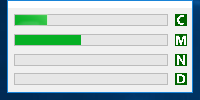
2、您可以查看CPU、内存、网络和磁盘的资源占用信息。
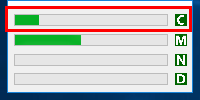
3、支持在顶部显示,用户可以根据需要选择是否启用此功能。
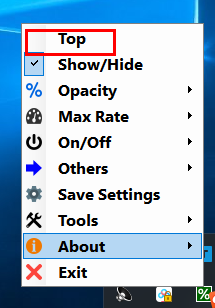
4、在工具一栏下提供了多种常见的工具,您可以根据需要进行选择。

- 佳达租赁管理系统 v2.230 绿色免费版
- Blubster(音乐共享网络工具) v4.0.4.20 官方安装版
- 破解补丁制作工具(AT4RE Patcher) v0.6.2 绿色免费版
- Wirecast Pro视频采集软件 32位 v6.0.1 英文安装免费版
- Wirecast Pro视频采集软件 64位 v14.3.4 中文免费特别版(附安装教程)
- 谷歌浏览器标签页美化插件(Infinity) v10.0.97 官方免费版
- 学护100幼教云 for Android V1.0 安卓版
- Athena-A 汉化工具 V3.7.9 绿色汉化特别版 64位
- 金排画板、题库通用注册机 中文绿色免费版(自动生成注册码)
- 金排数学画板 v2019 中文安装免费版(附注册机)
- 鸿信金融终端(免费炒股软件) V3.0 官方安装版
- 财富通操盘手(免费炒股软件) V3.0 官方安装版
- 小哲多功能zone刷留言工具 v2.0 免费绿色版
- 青青岛论坛发帖机(实用发帖软件) V1.1 绿色最新免费版
- 奖奖奖双色球彩票分析软件 V2.88 中文绿色版
- 兆赢家交易训练营 V1.0 官方免费安装版
- 鸿运彩乐透版 V5.3.0 Build 20170715 中文安装版
- 虹光Aw500扫描仪驱动 v6.30 官方免费安装版
- Aisino虹光FB1880C扫描仪驱动 v6.30 官方免费安装版
- Younity for Mac(云存储服务软件) V1.11.4 苹果电脑版
- Phone Amego Pro for Mac V1.4.37 苹果电脑版
- 百盛货运车辆挂靠管理系统 v8.0 中文官方安装版
- MusicScope for Mac V1.7.7 苹果电脑版
- NoMachine for Mac(远程桌面工具) v7.6.2 苹果电脑版
- 随机抽号器 v1.0 免费绿色版
- 神都v1.0.0 附攻略及隐藏密码 魔兽防守地图
- 赏金奇兵3修复超宽显示器工具(解除分辨率和纵横比限制) 免费版
- 怪物猎人世界快速取换道具插件(一键存取工具) 免费版
- 群星二十二项修改器(瞬间完成研究/瞬间建造/招募) v2.3.0-v3.0.1 风灵月影版
- 英灵传说 v1.3.7 正式版 附攻略及隐藏英雄密码 魔兽塔防地图
- 我的世界boat冷熙启动器(模组加载/联机等) 免费版
- 侵袭v1.3.3正式版 附攻略及隐藏英雄密码 魔兽防守地图
- 安歾v10.0.32正式版 附攻略及隐藏密码 魔兽防守地图
- 传说TDv1.0.0正式版 附攻略及隐藏英雄密码 魔兽塔防地图
- 魔兽简史龙族v1.6.8正式版 附攻略及隐藏密码 魔兽ORPG地图
- cameras
- panamera
- hidden camera
- waterproof camera
- the american dream
- mesoamerica
- bank of america
- latin america
- united states of america
- american naturalism
- 自动发卡平台源码(asp版) v1.1 bulid0606
- 免费企业建站系统 v6
- 闪雪asp企业建站程序 v1.0
- Gridlocked php格子布局模板 v1.0
- 仿116导航完整版 asp版 v1.0
- 仿114啦网址导航源码最新asp版 v1.0
- zmcms 追梦企业网站管理系统 v1.4 UTF-8-11.25
- Vshop微商铺 v1.0
- php非常大气的寺庙网站源码 v1.0
- 寒姨2014告白源码 v2014